如何將本地音樂導入 Spotify?
Spotify 不僅是一種流行音樂流媒體服務,還是一款出色的音樂播放器,可讓您整合和播放所有本地歌曲。 這是一個多合一的音樂播放器。 除了超過 5000 萬首曲目外,您還可以使用 Spotify 應用程序播放存儲在計算機上的音樂文件(我們稱之為“本地文件”)。
如何在桌面上將本地音樂添加到 Spotify?
1. 單擊應用程序右上角的箭頭圖標並選擇設置。
2. 向下滾動到本地文件。
3. 我的音樂、下載和 iTunes 文件夾中的任何文件都會被自動選中。
關閉您不希望 Spotify 訪問的任何來源。
4. 單擊添加源選擇要同步到 Spotify 的任何音樂文件夾。
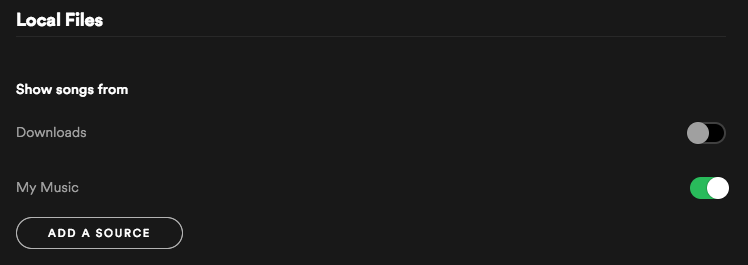
如何在手機和平板電腦上將本地音樂添加到 Spotify?
首先,使用桌面應用程序將本地文件導入 Spotify(請參閱上面的說明),然後將文件添加到播放列表。 然後:
1. 使用與桌面應用程序相同的 WiFi 網絡登錄您的手機或平板電腦。
2. 選擇包含本地文件的播放列表。
3. 打開下載。
但是,如果您是免費用戶,則此功能不可用。 如果您想將所有歌曲整合到一個音樂播放器中,但又不想為 Spotify 付費,您可以將 Spotify 歌曲轉移到您在移動設備上使用的免費音樂播放器。
Ondesoft Spotify 轉換器 旨在讓您 從任何 Spotify 音樂中刪除 DRM 保護 , 並將 Spotify 音樂轉換為 MP3 、M4A、MAV 和 FLAC。 它將保留所有 ID 標籤和 100% 原始質量的輸出歌曲。
關於如何將 Spotify 音樂轉換為 MP3 進行備份的教程:
1. 下載並安裝 Ondesoft Spotify 轉換器
請確保您已在計算機上安裝了 Spotify 應用程序。

2. 將歌曲添加到 Ondesoft Spotify 轉換器
當您打開轉換器時,Spotify 將自動打開。 您可以將歌曲、播放列表、專輯、藝術家、曲目等從 Spotify 應用程序拖動到 Ondesoft Spotify 轉換器。 或者,您可以單擊“添加文件”按鈕,將 Spotify 網絡播放器中的相關鏈接複製並粘貼到界面底部的搜索欄。 然後單擊添加按鈕以導入歌曲。

3. 開始轉換
導入歌曲後,您可以通過單擊“選項”按鈕來更改輸出格式。

然後單擊轉換按鈕,它將開始轉換。

4. 同步 Spotify 音樂
轉換完成後,單擊下面的文件夾圖標,您將找到所有轉換後的歌曲。 將無 DRM 的 Spotify 歌曲同步到您的移動設備並使用您的移動音樂播放器播放。

側邊欄
Ondesoft 提示
更多>>- Sonos 上的 Spotify 免費版本
- 下載免費聖誕歌曲
- 關於 Spotify 的 9 件事
- 免費獲得 Spotify Premium
- 在 Apple Watch 上播放 Spotify
- 將 Spotify 轉換為 MP3
- 將 Spotify 轉換為 M4A
- 將 Spotify 轉換為 WAV
- 將 Spotify 轉換為 FLAC
- Spotify 播放列表到 iPod shuffle
- 來自 Spotify 的 DRM 免費音樂
- 從 Spotify 下載 MP3 音樂
- 免費下載 Spotify 音樂
- 無需付費即可下載 Spotify 音樂
- 將 Spotify 歌曲下載到外置硬盤
- 在 MP3 播放器上享受 Spotify 音樂
- 延長 Spotify 高級免費試用期
- 免費 Spotify 下載器
- 免費 Spotify 錄音機
- 備份 Spotify 音樂
- 在車上播放 Spotify
- 在 HomePod 上播放 Spotify
- Spotify++ iOS 從 AppValley 下載
- Spotify++ iOS 從 TweakBox 下載
- 免費離線聽 Spotify 音樂
- 在 Sandisk MP3 播放器上收聽 Spotify 音樂
- 在 iPod 上收聽 Spotify
- 在 Amazon Echo 上播放 Spotify 音樂
- 在沒有 iPhone 的 Apple Watch 上播放 Spotify 音樂
- 在 Apple Watch 上播放 Spotify 音樂
- 在 iPod Nano 上播放 Spotify 音樂
- 在 iPod Shuffle 上播放 Spotify 音樂
- 在 PS4 上播放 Spotify 音樂
- 在 Roku 上播放 Spotify 音樂
- 在 Sonos 上播放 Spotify 音樂
- 在 Google Home 上播放 Spotify 音樂
- 從 Spotify 錄製歌曲
- 將 Spotify 音樂錄製為 MP3
- 刪除 Spotify DRM
- 將 Spotify 音樂另存為 MP3
- Spotify 音樂作為鈴聲
- Spotify 免費 VS 高級比較
- 免費獲得 Spotify 溢價 - 沒有黑客
- Spotify 音樂下載器
- Spotify 音樂質量
- Spotify 音樂錄音機
- Apple Watch 上的 Spotify 離線播放
- 第 4 代 iPod Touch 上的 Sptofy
- Spotify 高級版 APK
- Spotify Premium 免費
- Spotify Premium 不會下載歌曲
- Spotify 歌曲不可用
- Spotify 學生折扣
- 將本地音樂同步到 Spotify
- Spotify 同步到 iPod 功能不再可用
- Spotify VS。 潮汐比較
- 免費 Spotify 到 MP3 轉換器
- Spotify 到 MP3 轉換器
- Spotify VS Apple Music 比較
- Spotify VS Soundcloud
- 將 Spotify 串流到 Apple TV
- 將 Spotify 串流到 Chromecast
- 將 Spotify 同步到 Android
- Spotify 可視化工具
- Spotify 播放列表下載器
- 在電視上觀看 iTunes 電影
- iTunes DRM 刪除
- 在三星電視上播放 Spotify
- Spotify 兼容 MP3 播放器
- 從 Audible 有聲讀物中刪除 DRM
- 將音頻轉換為 MP3
- 最佳 DRM 音頻轉換器評論
- Apple 的 FairPlay DRM:您需要知道的一切
- 前 8 名音樂流媒體服務
- 在沒有 Premium 的情況下阻止 Spotify 上的廣告
- 如何將 Spotify 歌曲下載到手機
- 如何將 Spotify 連接到 Discord
- 在 Wear OS Smartwatch 上離線播放 Spotify






